Discord compte plus de 300 millions d'utilisateurs enregistrés et continue de croître. Il stocke le cache pour se charger plus rapidement la prochaine fois qu'un utilisateur lance cette application. La mémoire cache augmente avec l'utilisation de l'application et sa taille accrue peut créer des problèmes tels que le ralentissement de Discord ou l'utilisation de plus d'espace. Par conséquent, vider le cache Discord libérera de l'espace et résoudra des problèmes tels que le gel ou le ralentissement de Discord.
Cet article présentera plusieurs méthodes pour vider le cache Discord.
Comment vider votre cache Discord pour libérer de l'espace perdu ?
Voici les méthodes que vous pouvez aborder pour résoudre la requête décrite :
Méthode 1 : Effacer le cache Discord de l'application de bureau Discord
Le cache de Discord Desktop peut être effacé en suivant la série d'instructions données.
Étape 1 : Lancer le dossier de données d'application
Tout d'abord, recherchez et ouvrez ' %données d'application% ' dans le menu Démarrer :
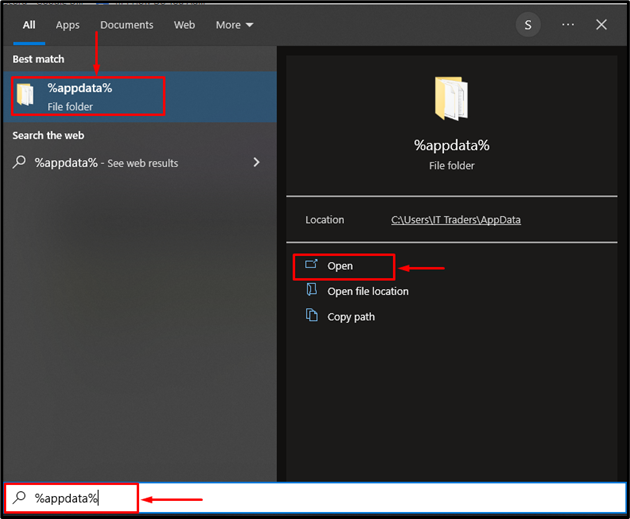
Étape 2 : Accédez au répertoire Discord
Localisez le ' discorde ” dossier et lancez-le :
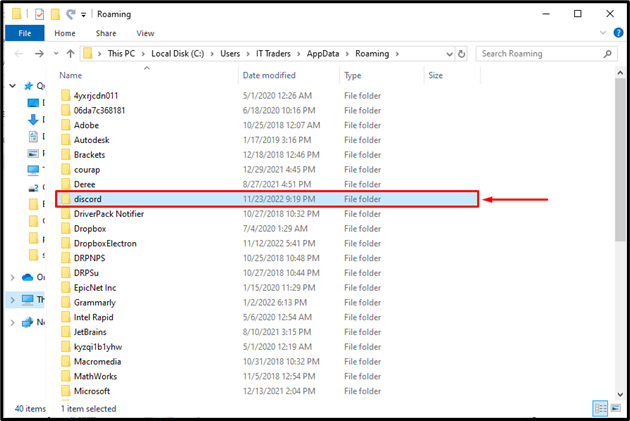
Étape 3 : Accéder au répertoire de cache
Maintenant, ouvrez le ' Cache ' dossier:
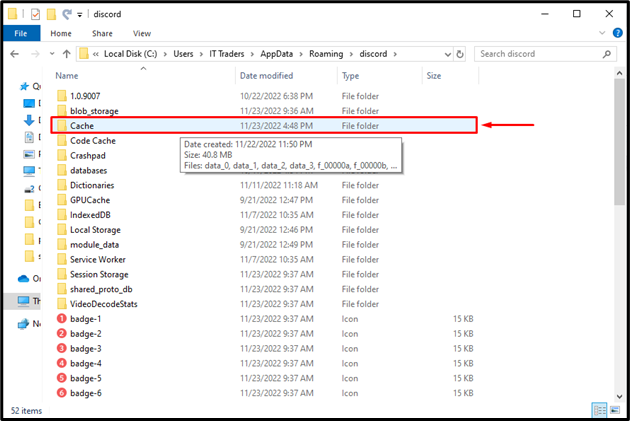
Étape 4 : Supprimer les données du cache
Sélectionnez tous les fichiers en appuyant sur la touche ' CTRL+A », cliquez dessus avec le bouton droit de la souris et appuyez sur « Effacer ' option:
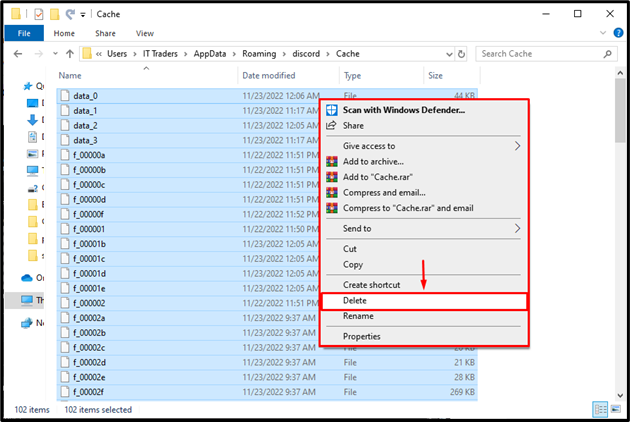
En conséquence, le cache Discord sera effacé.
Méthode 2 : Effacer le cache Discord sur un navigateur Web
Si vous utilisez Discord sur le navigateur et que vous souhaitez vider le cache, suivez les instructions proposées.
Étape 1 : Ouvrir le navigateur
Dans un premier temps, accédez au menu Démarrer et lancez le navigateur Web :
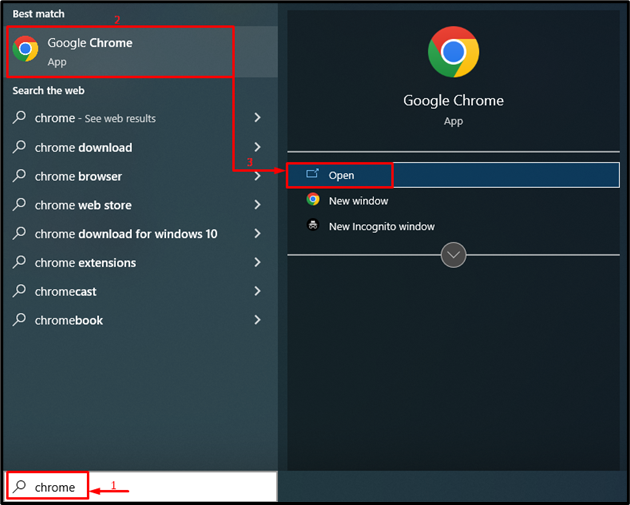
Étape 2 : Lancer les paramètres du navigateur
Cliquez sur le « surligné » trois points » et sélectionnez l'icône « Réglages ' option:
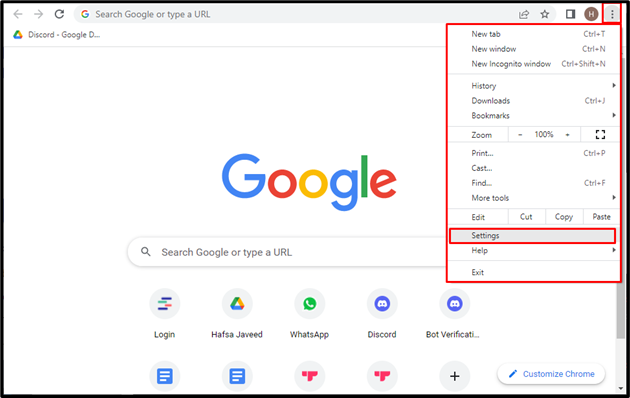
Étape 3 : Effacer le cache
Presse ' CTRL+MAJ+SUPPR ' pour ouvrir le ' Effacer les données de navigation » et appuyez sur « Effacer les données ' bouton:
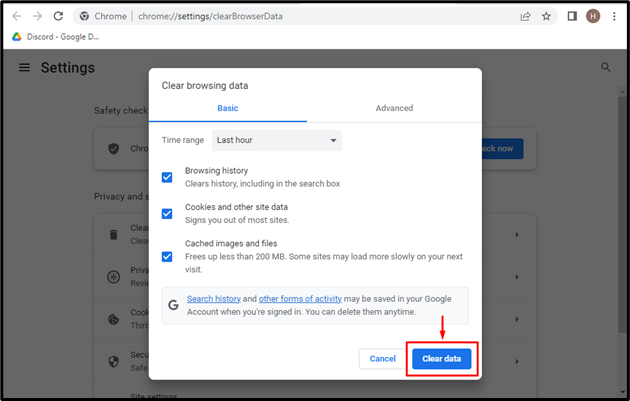
Il s'agissait de vider le cache Discord pour libérer de l'espace perdu sur le bureau et le navigateur Discord.
Conclusion
Pour vider le cache Discord afin de libérer l'espace perdu, commencez par rechercher et ouvrir le %données d'application% dossier dans le menu Démarrer. Regardez et ouvrez le ' Discorde ” dossier à l'intérieur. Ensuite, accédez au ' Cache ' dossier et supprimez les fichiers qu'il contient. De plus, si vous utilisez Discord sur un navigateur, l'effacement du cache du navigateur entraînera l'effacement du cache Discord. Cet article a démontré plusieurs méthodes pratiques pour vider le cache Discord.